問題
- ESET PROTECT Server サービスの停止または再起動
- SC エラーコード:プッシュインストールしようとすると 11 が返される
- ESET PROTECT Web コンソールのトラブルシューティング中
解決方法
Windows システムでサービスを再起動する
![]() Linux の場合は、こちらをクリックしてください。
Linux の場合は、こちらをクリックしてください。
-
スタート] → [ファイル名を指定して実行] をクリックし、services.mscと入力して [OK] をクリックします。
-
Windows 7/10/Server 2016 ユーザースタート]をクリックし、「services.msc」と入力してEnterキーを押します。
Windows 8/Server 2012ユーザー:Windows キー
 +R をクリックし、services.mscと入力してENTER キーを押します。
+R をクリックし、services.mscと入力してENTER キーを押します。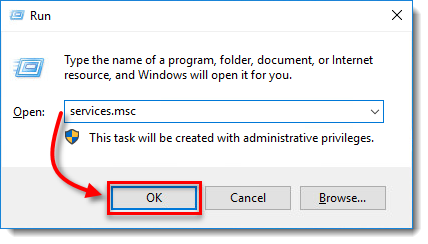
図 1-1
-
サービス] ウィンドウでESET PROTECT Serverサービスを見つけ、右クリックしてコンテキストメニューから [停止] または [再起動]を選択します。
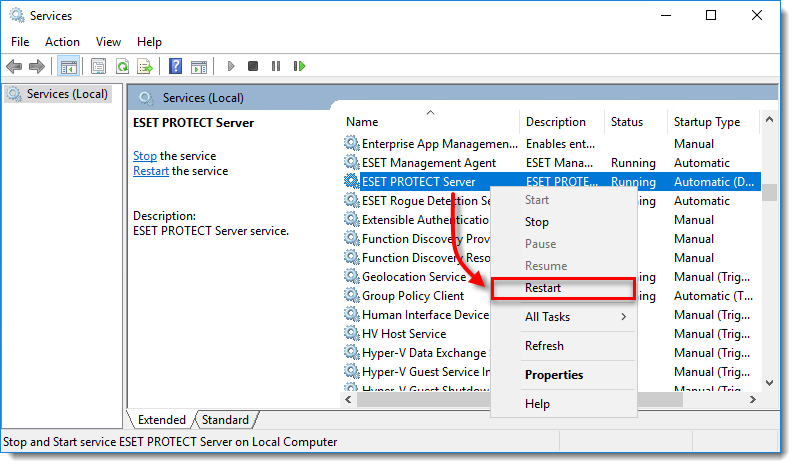
図 1-2
Linux システムでのサービスの再起動
異なる Linux ディストリビューションでは、サービスの起動と再起動にさまざまなコマンドを使用します。ディストリビューションによっては、この目的のために GUI ツールを提供しているものもあります(bum など)。
Linux ディストリビューション間で最も一般的なサービス管理コマンドは次のとおりです:
systemctlサービス/etc/init.d/...
Linux システムで ESET PROTECT Server を再起動するには、サービスを停止してから、以下のようなコマンドを使用して再起動します:
systemctl start eraserver
systemctl stop eraserver
または
service eraserver start
service eraserver stop
または
/etc/init.d/eraserver start
/etc/init.d/eraserver stop
実行中のプログラムのリストを表示するには、topまたはhtop を実行します(q を入力してプログラムを終了します)。実行中の ESET PROTECT コンポーネントを調べるには、htopを実行し、F3キーを押してキーワードera を検索します。